怎么进行PS字体设计?
溜溜自学 平面设计 2023-07-03 浏览:334
大家好,我是小溜,在PS里面进行平面设计的时候,字体的样式真的非常重要。有时候使用PS自带的字体已经不能满足我们的设计需求了,我们还需要借助其他工具美化一下,那么怎么进行PS字体设计?一起来看看详细的操作吧!
工具/软件
硬件型号:惠普(HP)暗影精灵8
系统版本:Windows7
所需软件:PS 2018
方法/步骤
第1步
打开PS这款软件进入PS的操作页面。
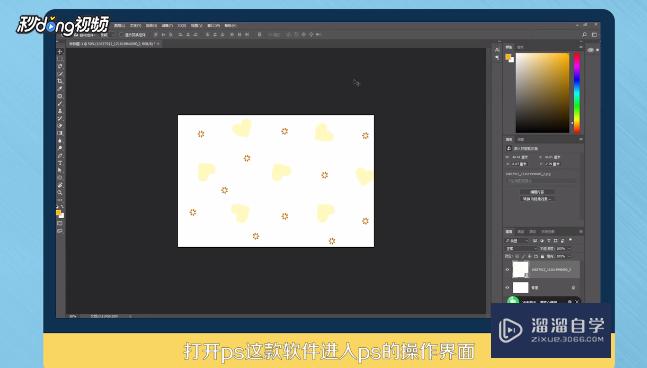
第2步
在界面空白区域里双击鼠标左键,在弹出的对话框中找到图片素材。
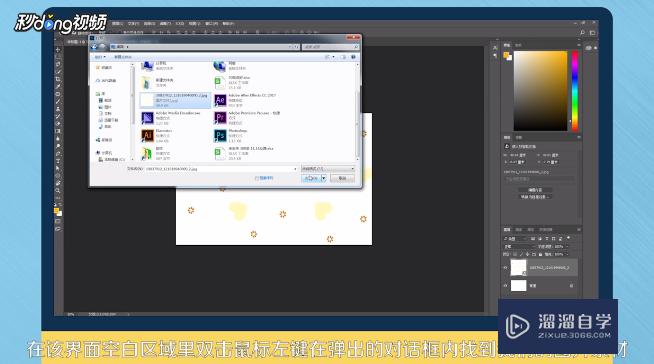
第3步
在工具箱内找到“文字工具”,选择“文字工具”,在上面的属性里设置参数。
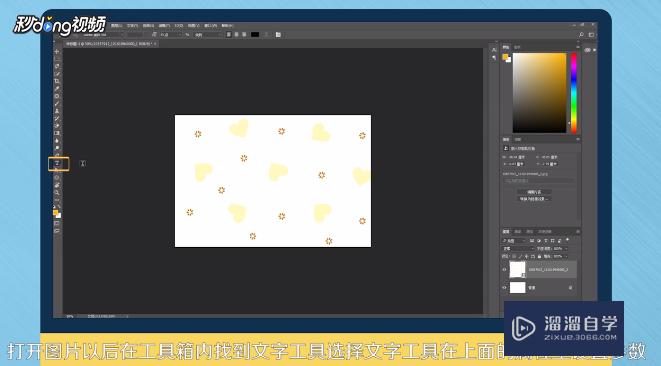
第4步
设置好参数之后,在文字图层上单击鼠标右键,在弹出的右键菜单里找到“栅格化”文字选项。
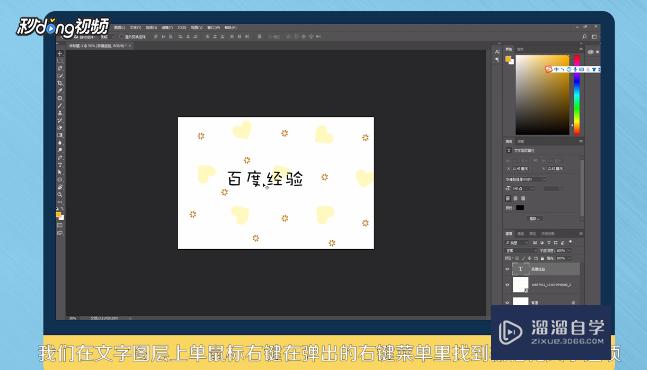
第5步
点击“栅格化文字”,然后在图层混合模式里找到“正片叠底”选项。
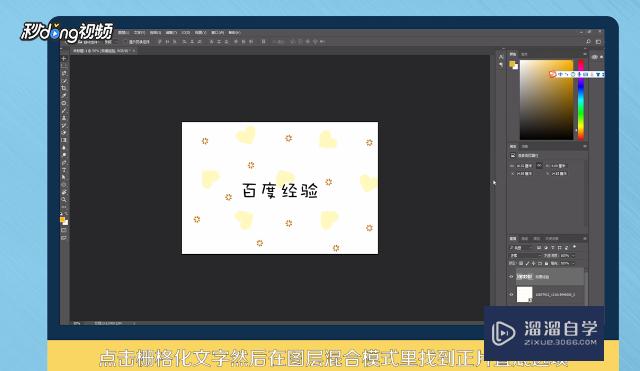
第6步
在工具箱内找到“魔棒工具”,选择“魔术棒工具”在文字上点击鼠标左键选择文字。

第7步
选择文字之后选择图片,双击图片将图片解锁,然后按下delete键将多余的删除。
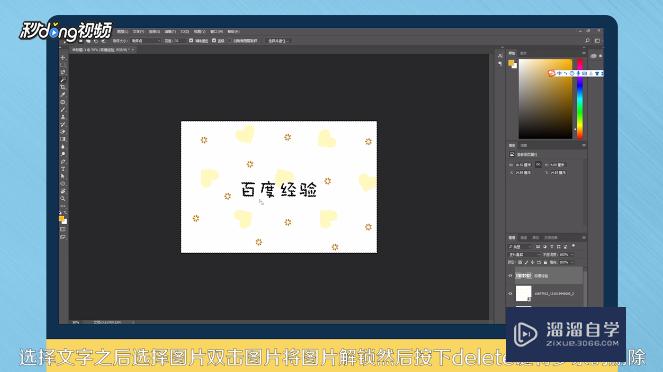
第8步
在下面找到“添加图层样式”选项,或者在图层上双击打开给其添加斜面和浮雕效果。
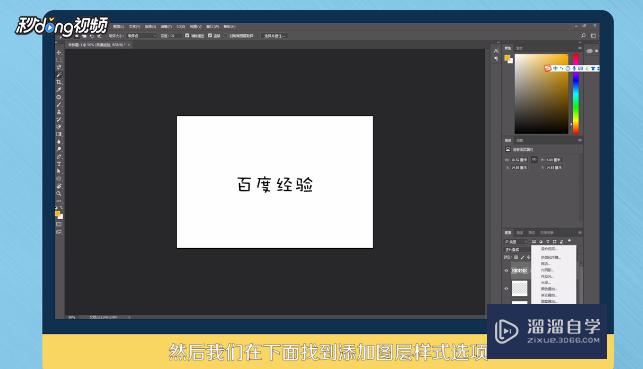
第9步
在斜面和浮雕里设置参数,设置好之后点击“确定”。
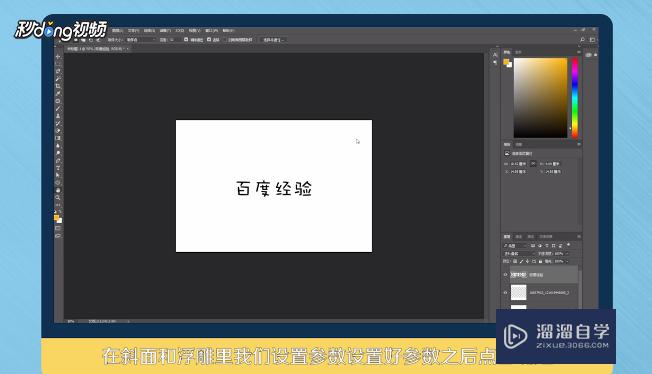
第10步
将前景色设置为黄色,按下Alt+Delete键填充为黄色即可。
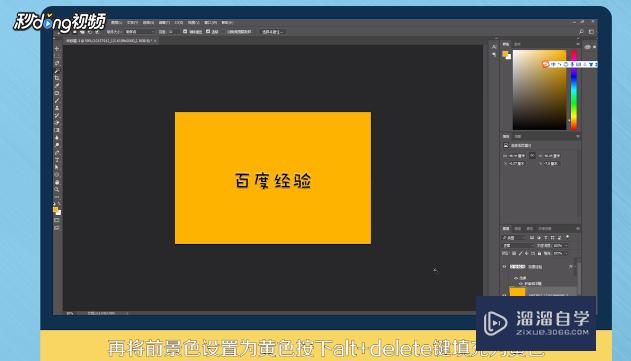
第11步
总结如下。

注意/提示
好啦,本次小溜为大家分享的“怎么进行PS字体设计?”就到这里啦,希望能帮助大家更好的掌握软件的使用。本站还有相关的学习课程,需要的朋友快点击查看>>>
相关文章
距结束 06 天 06 : 59 : 22
距结束 01 天 18 : 59 : 22
首页










